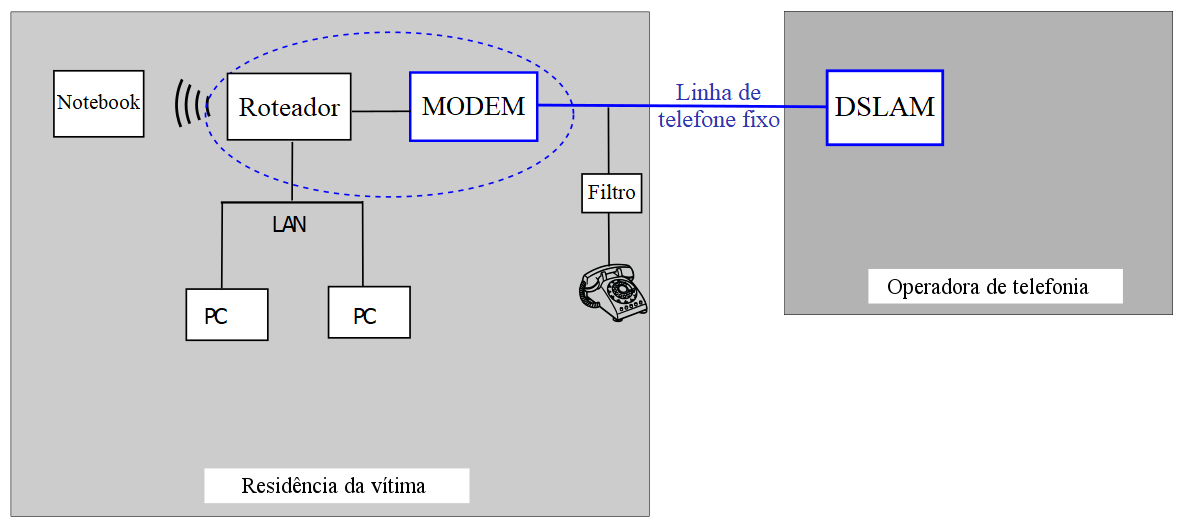Em outubro a Internet completará 50 anos. Se, no começo da internet comercial a acessávamos em casa por apenas um computador desktop (e através do telefone fixo), hoje temos muitos aparelhos conectados, a grande maioria sem fios. E é para gerenciar esses vários aparelhos inteligentes conectados que usamos os famigerados roteadores Wi-Fi. O tio Laguna deseja falar sobre o histórico e dar algumas dicas sobre como configurar um roteador Wi-Fi, independentemente do modelo.

A origem dos atuais roteadores domésticos
Lá na década de 90, para distribuirmos acesso à internet para vários aparelhos cabeados nas pequenas LAN houses de bairro, o método mais comum era utilizarmos um switch de 8 portas Ethernet conectado a um computador mestre. Tal desktop ficava sempre ligado e era responsável por gerenciar a divisão da banda disponível às outras máquinas, enquanto o switch fazia apenas o papel de distribuir fisicamente as conexões no ambiente.
Esses switches foram ficando mais inteligentes: se antes utilizávamos algum software no desktop, já no final dos anos 1990 foram introduzidos no mercado os switches com interfaces de gerenciamento. A interface de gerenciamento era acessada pelo navegador e ela permitia alterar diversas configurações que ficariam guardadas no switch, além de permitir monitorar alguns detalhes sobre o tráfego e até detectar pequenos problemas na rede.
No começo dos anos 2000, começamos a ver no mercado os chamados roteadores domésticos, que nada mais eram que switches inteligentes de 4 portas Ethernet com processamento embutido. Tal processamento embutido nada mais era que um simples processador ARM e uns 4 a 16 MB de RAM, o mínimo para distribuir uma conexão ADSL de até 4 Mb/s para 4 computadores por meio de cabos de rede.
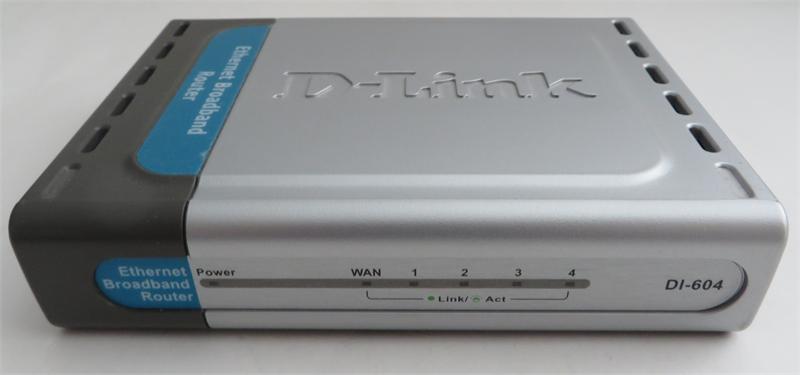
D-Link DI-604, um dos roteadores domésticos mais populares do início do século (crédito: SC-USA Trading)
No Brasil tais aparelhos eram chamados de plug and pray: sim, plugávamos tais roteadores no modem da operadora e tínhamos que orar/rezar para que não precisássemos fazer mais nada. Como configurar o roteador naquela época?
Normalmente, quando tudo dava certo, o máximo que fazíamos era introduzir no aparelho as configurações de login e senha da operadora, ou seja usando PPPoE para conectarmos via ADSL com autenticação. De qualquer forma, a maioria das pessoas não ligavam muita coisa na internet por essa época, no máximo duas das portas Ethernet eram ocupadas com o desktop e um notebook. A situação só veio a ficar complexa para a maioria quando tiraram os fios da equação.
Quando os primeiros notebooks Wi-Fi começaram a vir em preços mais populares, os respectivos pontos de acesso sem fio simplesmente eram ligados aos roteadores domésticos que já existiam. Isso mesmo, para alguém no meio dos anos 2000 ter acesso Wi-Fi eram necessários dois ou três aparelhos:
- modem ADSL da operadora de telefonia;
- roteador doméstico com 4 portas Ethernet;
- ponto de acesso Wi-Fi.
Ao final da década passada, as operadoras de telefonia começaram a fornecer às vítimas aos clientes roteadores domésticos que incorporavam os três aparelhos em um só. Entretanto, para diminuir o custo de tais aparelhos, eles possuíam algum tipo de limitação técnica: ou o processamento embutido no roteador é insuficiente para manter conectados muitos aparelhos sem fio ou simplesmente ficaram defasados quanto ao padrão de comunicação Wi-Fi.
Padrões de conexão Wi-Fi
Embora ambos os padrões 802.11a e 802.11b tenham sido introduzidos em 1999, o 802.11b acabou por ser mais popular devido ao menor custo dos aparelhos e ao alcance maior que o 802.11a. Enquanto o 802.11a opera a 5 GHz e conseguiria uma taxa de conexão teórica de 54 Mbit/s, o 802.11b opera a 2,4 GHz e consegue atingir os 11 megabits por segundo prometidos.
Em 2003 o IEEE formalizou o Wi-Fi 3, aquele que é o padrão mais popular e mais usado de conexão wireless: o 802.11g. Hoje, para ser considerado como tendo conexão Wi-Fi, o módulo de rede wireless de um aparelho tem que possuir no mínimo conectividade 802.11g. Tal padrão opera em 2,4 GHz e possui banda máxima de 54 Mb/s, sim a mesma do 802.11a. Por conta desses dois detalhes, os pontos de acesso Wi-Fi dual-band praticamente desapareceram no meio daquela década: para que colocar rádios de 2,4 e 5 GHz, se uma antena usando o radiotransmissor de 2,4 GHz é suficiente para dois dos três padrões de conectividade sem fio?
Ao final da década, seria estabelecido o 802.11n: ele pode operar nas frequências 2,4 e 5 GHz, mas só atingirá os máximos 600 megabits por segundo em 5 GHz usando no mínimo 3 antenas. Falando em termos de Brasil, onde as operadoras de telefonia se esforçam ao máximo para oferecer o pior serviço possível dentro da legalidade, os 300 Mb/s do 802.11n em roteadores com duas antenas de 2,4 GHz dão e sobram.
Em 2013 seria introduzido o padrão 802.11ac: ele opera apenas na frequência 5 GHz e consegue atingir 6,77 Gbit/s usando oito antenas. Graças ao 802.11ac, desde 2014 temos disponíveis no mercado doméstico roteadores Wi-Fi dual-band, que trabalham tanto em 2,4 quanto em 5 GHz.
Para que comprar um roteador Wi-Fi hoje?
Para cortar custos, as operadoras fornecem apenas um aparelho simples. Em “apertamentos” com paredes de gesso, o roteador Wi-Fi fornecido pela operadora pode ser o suficiente. Se for suficiente, podem ser usadas as configurações padrão da operadora.
Por outro lado, caso sua residência seja grande e/ou possua muitas paredes de alvenaria, tal roteador doméstico talvez não dê conta. Supondo que o sinal Wi-Fi do aparelho fornecido pela operadora não chegue a determinado cômodo, aí sim seria interessante considerar a compra de um novo roteador Wi-Fi.
Outro motivo para a compra de um novo aparelho seria a ausência do padrão 802.11n ou mesmo do padrão 802.11ac no roteador doméstico fornecido pela operadora. Embora tais padrões trabalhem acima dos 150 Mb/s e a maior parte do acesso à internet no Brasil não atinja nem 50 Mb/s, a ausência de padrões mais novos pode indicar que o processador do roteador é defasado e não suporte várias conexões simultâneas.
Você já parou para pensar quantos aparelhos conectados sem fio existem em sua casa atualmente?
Smart TVs, videogames, tablets, notebooks e smartphones podem somar no mínimo uma dezena de aparelhos conectados numa família com quatro pessoas. Dez dispositivos conectados 24 horas por dia, 7 dias por semana, é o terror para qualquer operadora de telefonia, que adoraria cobrar pelo acesso e banda de cada aparelho. Enquanto as operadoras ainda não nos cobram mais caro por possuirmos em casa diversos aparelhos conectados sem fio, essa dezena de aparelhos pesa na parte de processamento do roteador doméstico. Uma regra antiga era que cada dispositivo wireless consumia em torno dos 2 MB de RAM do roteador.
Sobre a capacidade do roteador Wi-Fi, uma excelente dica é pesquisar qual é o processador e a memória do novo aparelho que deseja comprar para a sua rede doméstica. Exemplos: o roteador ASUS RT-AC1200 possui um processador MediaTek MT7628AN single-core rodando a 580 MHz com 64 MB de memória RAM. Em teoria isso é suficiente para 32 dispositivos conectados ao roteador, lembrando que ele cabeado é 100 Mb/s. Já o TP-Link Archer C8 AC1750 possui um processador Broadcom BCM4708A0 dual-core de 800 MHz com 128 MB de RAM e conexões cabeadas Gigabit.
Ambos são roteadores dual-band que dão e sobram na precária internet brasileira. Comprar um roteador com o padrão 802.11ac serviria mais para a estabilidade da rede sem fio: como a grande maioria dos dispositivos inteligentes trabalham com o 802.11g, o rádio de 2,4 GHz fica frequentemente muito ocupado em qualquer roteador doméstico, então caso se use um smartphone no Wi-Fi 802.11ac (5 GHz), a rede parece mais estável por estar de facto sendo pouco utilizada.
Existem roteadores Wi-Fi que aceitam modems USB para serem usados como respaldo em caso de falha na conexão. Basta plugar o modem 3G/4G compatível numa USB do roteador e, em tese, é plug and play. Como estamos num país onde as operadoras de telefonia móvel conseguem ser piores que as de internet fixa, você não precisa gastar a mais só por causa desse detalhe.
Para quem for comprar um novo roteador Wi-Fi e conectá-lo ao aparelho fornecido pela operadora, seria interessante desabilitar a função Wi-Fi do modem/roteador dela. Motivo? Gastar menos processamento. Entretanto, só faça isso se você tiver a certeza de que o novo roteador comprado é superior ao fornecido pela operadora.
Como instalar um roteador Wi-Fi?
Primeiro verifique a voltagem tensão de operação da fonte do novo roteador. A grande maioria é bivolt, ou seja: trabalham tanto no padrão mundial 220 V quanto no despadrão local 110/115/127 V.
Caso seja mesmo bivolt, podes ligar a fonte do novo roteador neste e na tomada. Um cabo de rede será necessário para ligar a porta WAN (azul) do novo roteador ao modem ou outro aparelho semelhante fornecido pela operadora.
Como configurar um roteador Wi-Fi?
A regra básica para configurar um roteador Wi-Fi é conectar nele seu desktop ou notebook através de um outro cabo de rede, conectado na porta LAN (amarela ou preta), e colocar o IP 192.168.0.1 no navegador. O navegador vai então para a interface de gerenciamento do roteador doméstico e você deve entrar como usuário admin para configurá-lo.
Como saber o IP do roteador? Embora o IP 192.168.0.1 seja o mais comum, em alguns aparelhos o número 0 do tal IP é substituído por outro número. Nos roteadores da ASUS, p.ex, temos o número 50 no lugar, portanto 192.168.50.1. Se bem que no caso da ASUS tanto podemos colocar tal IP como também o endereço http://router.asus.com. Outras fabricantes de roteadores domésticos também fazem o mesmo mas disponibilizam apenas o endereço web da interface de gerenciamento, como o http://tplinkwifi.net da TP-Link e o http://miwifi.com da Xiaomi. Todos esses endereços e IPs estão disponíveis ou na parte de baixo do próprio roteador ou no manual/guia de instruções do novo aparelho.
Detalhe que até o momento estamos a falar do acesso cabeado à interface de gerenciamento do novo roteador recém adquirido. Os atuais roteadores domésticos também permitem o acesso pelo próprio Wi-Fi: basta entrar na rede Wi-Fi, um SSID padrão do roteador e colocar o IP ou endereço no navegador do smartphone ou notebook.
Todos os atuais fabricantes também disponibilizam aplicativos para o acesso a tal interface. Pelo aplicativo, talvez a ordem de configuração varie. Tanto de fabricante para fabricante quanto pelo próprio modo de acesso (cabeado, Wi-Fi ou pelo aplicativo).
Como colocar senha no roteador Wi-Fi?
Após entrar na interface de gerenciamento do roteador, um dos primeiros passos será definir a senha de admin, ou seja, a senha de acesso ao roteador em si. Alguns roteadores permitem alterar o nome do admin também. Deixar no login e senhas-padrão admin/admin não é algo desejável, pois algum vizinho ou outra pessoa má-intencionada pode invadir sua rede de forma muito fácil.
O próximo passo é procurar a conexão à internet. Normalmente o novo roteador detecta sozinho a rede caso a WAN já esteja conectada ao aparelho fornecido pela operadora. Grandes operadoras possuem login e senhas-padrão: por segurança é interessante desabilitar o Wi-Fi desses aparelhos fornecidos pela operadora. Sem Wi-Fi, um invasor teria que ter acesso físico.
Em caso de internet compartilhada predial ou a famosa gatonet, onde um morador tem fibra óptica e distribui/cobra pela internet da vizinhança, é possível que haja um login e senha próprios do PPPoE. Normalmente o login padrão é o CPF ou outra informação do cliente e a senha algo como o número do apartamento ou casa.
Se algo der errado nesta parte da configuração, o jeito é resetar o roteador.
Como resetar o roteador?
Na parte de trás de todo roteador existe um botão RESET, que em alguns só pode ser acessado com pedaço de arame ou palito. Ao segurar tal botão por alguns segundos, o roteador volta às configurações originais, de fábrica. Alguns fabricantes disponibilizam adicionalmente um interruptor de ligar/desligar roteador, que serve para reiniciar o aparelho caso a conexão trave por algum motivo. Melhor que puxar o plugue da tomada.
Dando tudo certo, é hora de configurar a rede Wi-Fi. Em alguns aparelhos, podemos ter várias redes Wi-Fi.
Como configurar as redes Wi-Fi do roteador?
Caso o novo roteador seja dual-band, teremos no mínimo duas redes Wi-Fi no roteador, uma para as conexões 802.11b/g/n (2,4 GHz) e outra para as conexões 802.11a/n/ac (5 GHz). É interessante que tais redes Wi-Fi tenham SSIDs diferentes, para identificarmos em que rede nossos dispositivos inteligentes estão conectados.
Outro recurso bastante interessante é que além das redes principais, podemos ter as redes hóspedes, para convidados. No Archer C8 somos limitados a apenas mais um par de redes Wi-Fi hóspedes, totalizando quatro com as duas principais. Já no modesto ASUS RT-AC1200 podemos ter mais seis redes hóspedes, três de 2,4 GHz e três de 5 GHz, totalizando oito redes Wi-Fi no total.
Lembrando que somente as redes Wi-Fi principais podem acessar a interface de gerenciamento do roteador. Já as redes hóspedes, de convidados, têm recursos mais limitados.
Qual roteador oferece o melhor custo benefício?
Depende das suas necessidades de rede, seu ambiente, sua conexão e seu bolso. Não adianta importar um senhor roteador gamer 802.11ac Gigabit com oito antenas tri-band se sua conexão for apenas 50 Mbit/s e você morar num “apertamento” de 40 m², pois tal conexão é seu gargalo. E seria um canhão para matar mosca.
Se você puder ter fibra óptica de 100 Mb/s ou pouco mais, aí sim seria interessante ter um roteador Wi-Fi aranhudo daqueles, mas seria mais como future-proof. Um modesto ASUS RT-AC1200 ou similar da TP-Link, Xiaomi e afins cobre a maior parte das exigências gamers e atualmente custa menos de 200 reais na civilização.
Source link